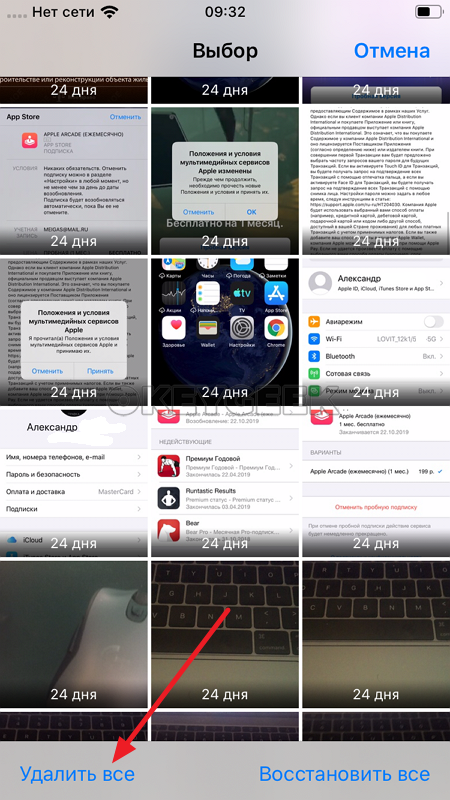Удаление и скрытие фотографий и видео на iPhone
В приложении «Фото» можно удалять фотографии и видео на iPhone или скрывать из в альбоме «Скрытые». Можно также восстановить недавно удаленные фотографии. Удаленные или скрытые фотографии сохраняются в альбомах «Скрытые» и «Недавно удаленные», которые можно разблокировать с помощью метода аутентификации iPhone.
Если Вы используете Фото iCloud на iPhone, при удалении или скрытии фотографий действия синхронизируются на всех устройствах.
Удаление или скрытие фотографии или видео
Коснитесь фотографии или видео, затем выполните одно из следующих действий.
Удаление. Коснитесь кнопки , чтобы удалить фотографию с iPhone и других устройств, на которых используется та же учетная запись Фото iCloud.
Удаленные фото и видео хранятся в альбоме «Недавно удаленные» в течение 30 дней. Из этого альбома можно восстановить фото или видео либо окончательно удалить их со всех устройств.

Скрытие. Коснитесь кнопки , затем списке вариантов коснитесь «Скрыть».
Скрытые снимки перемещаются в альбом «Скрытые». Их нельзя просмотреть где-либо еще.
Чтобы альбом «Скрытые» был выключен и не отображался во вкладке «Альбомы», откройте «Настройки» > «Фото», затем выключите параметр «Альбом «Скрытые»».
Совет. Если Вы случайно удалили или скрыли фотографию или видео, в течение 8 минут можно встряхнуть iPhone и коснуться параметра «Отменить удаление» или «Отменить скрытие».
Удаление и скрытие нескольких фотографий и видео
При просмотре фотографий в альбоме или на вкладке «Все фото» или «Дни» в медиатеке выполните любое из указанных ниже действий.
Удаление. Коснитесь «Выбрать», коснитесь объектов на экране, которые хотите удалить, или проведите по ним пальцем, чтобы их выбрать, затем коснитесь .
Скрытие. Коснитесь «Выбрать», коснитесь объектов на экране, которые хотите скрыть, или проведите по ним пальцем, чтобы их выбрать, коснитесь кнопки , затем коснитесь «Скрыть».

Восстановление или окончательное удаление удаленных фотографий
Чтобы восстановить удаленные фотографии или удалить их окончательно, выполните описанные ниже действия.
Коснитесь «Альбомы», затем в разделе «Другое» коснитесь «Недавно удаленные».
Коснитесь «Выбрать», затем выберите фото или видео, которые Вы хотите восстановить или удалить.
Выберите «Восстановить» или «Удалить» в нижней части экрана.
Разблокировка альбомов «Недавно удаленные» или «Скрытые»
Альбомы «Недавно удаленные» и «Скрытые» заблокированы по умолчанию. Можно разблокировать эти альбомы с помощью метода аутентификации iPhone — Face ID, Touch ID или код-пароля.
Чтобы изменить настройку по умолчанию и не блокировать эти альбомы, перейдите в «Настройки» > «Фото» и выключите параметр «Использовать код‑пароль».
См. такжеВывод из режима сна и разблокирование iPhoneИспользование Фото iCloud на iPhone
[Отвечено] Куда деваются удаленные файлы на iPhone
Один из вопросов, который часто задают пользователи iPhone, — куда деваются удаленные файлы.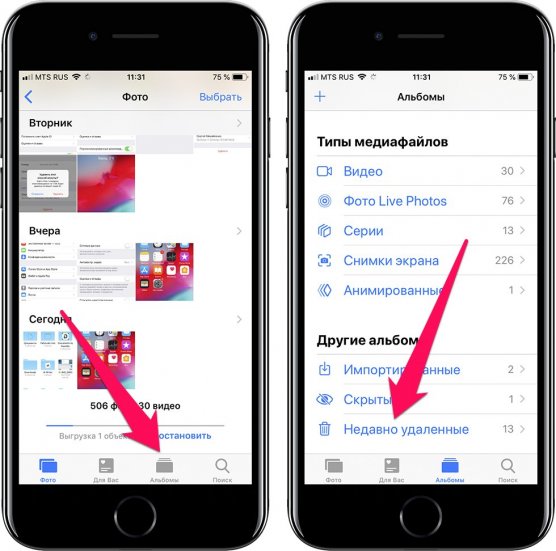 Если вы удалите файл на своем iPhone, вы захотите узнать, куда он на самом деле уходит. Удаляется ли он навсегда с вашего устройства или попадает в скрытую секретную папку на вашем iPhone.
Если вы удалите файл на своем iPhone, вы захотите узнать, куда он на самом деле уходит. Удаляется ли он навсегда с вашего устройства или попадает в скрытую секретную папку на вашем iPhone.
Это руководство посвящено именно этому вопросу о том, где на iPhone находятся удаленные файлы и есть ли способы найти эти удаленные файлы. Вы откроете для себя несколько способов восстановления файлов, даже если они были удалены с вашего устройства.
- Часть 1. Куда деваются временно удаленные файлы на iPhone?
- Часть 2. Куда деваются навсегда удаленные файлы на iPhone?
- Часть 3. Как восстановить удаленные файлы на iPhone?
Часть 1. Куда деваются временно удаленные файлы на iPhone?
Удалить файл на iPhone можно двумя способами. Когда файл удаляется в первый раз, он фактически попадает в корзину на вашем iPhone. У вашего iPhone есть отдельное место, где он сохраняет ваши временно удаленные файлы, и вы действительно можете просматривать эти файлы.
Более того, вы даже можете восстановить эти временно удаленные файлы на своем iPhone.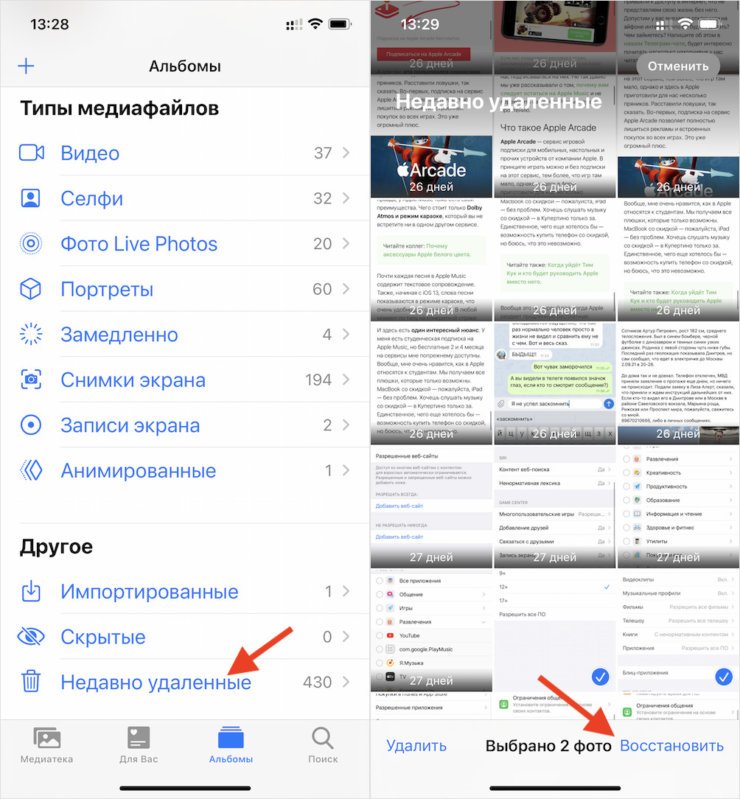 Поскольку эти файлы не исчезли навсегда и все еще существуют в вашем хранилище, вы можете нажать на опцию в своих приложениях, чтобы восстановить удаленные файлы.
Поскольку эти файлы не исчезли навсегда и все еще существуют в вашем хранилище, вы можете нажать на опцию в своих приложениях, чтобы восстановить удаленные файлы.
Если вы временно удалили фотографию на своем iPhone, вы можете восстановить ее, перейдя в приложение «Фотографии», нажав «Альбомы» внизу и выбрав альбом «Недавно удаленные» на следующем экране. Вы увидите все фотографии, которые вы удалили за последние несколько дней, на своем устройстве.
Если вы удалили какие-либо заметки со своего iPhone, вы все равно можете восстановить их, если они не будут удалены навсегда. Вы можете восстановить свои заметки, запустив приложение «Заметки» и выбрав категорию «Недавно удаленные». Затем он покажет все удаленные заметки, которые все еще можно восстановить на ваш iPhone.
Это должно ответить на ваш вопрос, куда попадают файлы при временном удалении на iPhone.
Часть 2. Куда деваются навсегда удаленные файлы на iPhone?
Теперь, когда вы знаете, куда попадают временно удаленные файлы, вы можете узнать, куда попадают все удаленные файлы после их окончательного удаления.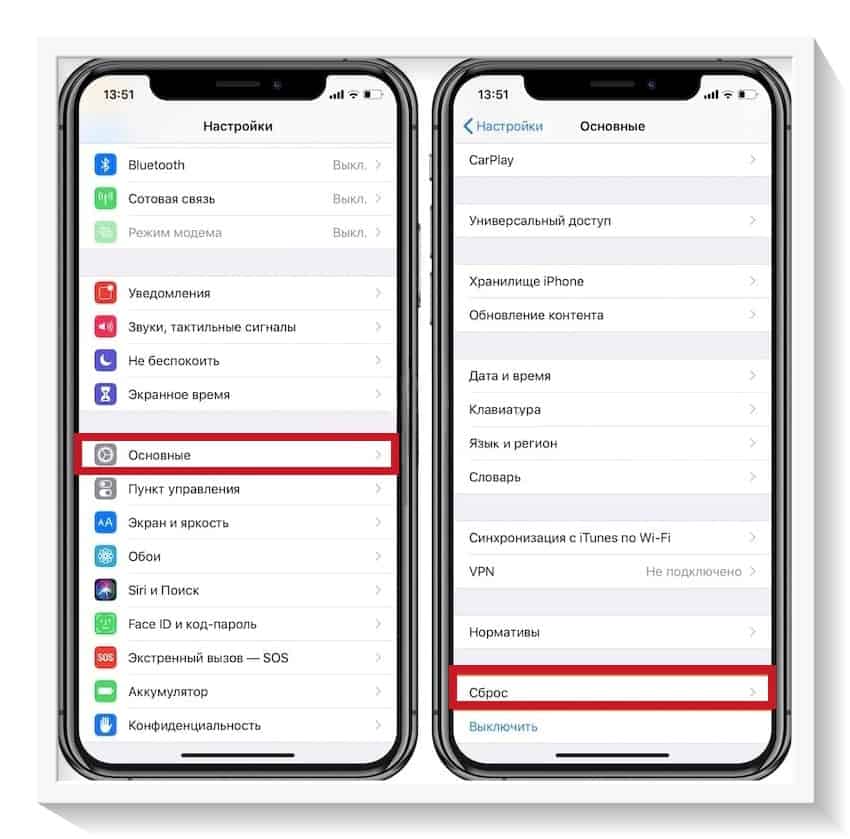 Это отличается от временного удаления файлов.
Это отличается от временного удаления файлов.
Дело в том, что когда вы удаляете файл, он не удаляется с вашего устройства. Он остается там, где он был ранее сохранён в вашей памяти, но вы просто не можете получить к нему доступ. Ваш iPhone не позволяет вам получить доступ к этим файлам независимо от того, какие приложения вы используете.
Эти файлы, в конечном итоге, заменяются новыми файлами, которые вы добавляете на свое устройство. Эти новые файлы заменяют старые файлы в вашем хранилище, и именно тогда ваши старые удаленные файлы фактически удаляются с вашего телефона. Это также происходит при глубоком форматировании устройства.
Часть 3. Как восстановить удаленные файлы на iPhone?
Если вы навсегда удалили некоторые файлы на своем iPhone и хотите их восстановить, вы все равно можете это сделать, если они не были перезаписаны. Поскольку нет стандартных приложений, которые помогут вам восстановить навсегда удаленные файлы, вам нужно будет положиться на профессиональный инструмент для восстановления данных iOS — Tenorshare UltData что позволяет восстанавливать файлы на вашем iPhone, даже если они были окончательно удалены. Вы можете использовать программное обеспечение для восстановления файлов с вашего iPhone, а также из резервных копий iPhone. Ниже показано, как это сделать.
Вы можете использовать программное обеспечение для восстановления файлов с вашего iPhone, а также из резервных копий iPhone. Ниже показано, как это сделать.
1. Восстановить удаленные файлы на iPhone без резервного копирования
Если у вас нет резервной копии вашего iPhone в iTunes или iCloud, вы можете использовать программное обеспечение для восстановления файлов следующим образом.
- Установите последнюю версию программы на свой компьютер.
- Подключите iPhone к компьютеру и запустите программу.
Выберите типы файлов, которые вы хотите восстановить со своего iPhone, и нажмите «Начать сканирование».
Выберите Фотографии из параметров типов файлов и нажмите кнопку «Начать сканирование».
Просмотрите файлы, которые хотите восстановить, и нажмите «Восстановить» в правом нижнем углу.
2. Найти удаленные файлы из резервной копии без восстановления
Если у вас есть резервная копия вашего iPhone, вы можете восстановить файлы из этой резервной копии без необходимости полностью восстанавливать ее на вашем телефоне.
- Подключите iPhone к компьютеру и откройте программу.
Нажмите «Восстановить из файла резервной копии iTunes» вверху, выберите резервную копию и нажмите «Начать сканирование».
Выберите файлы, которые вы хотите восстановить, и нажмите «Восстановить» внизу.
Выберите Восстановление для устройства для восстановления файлов непосредственно на iPhone.
Summary
У вас все настроено. Если вы не знаете, где на iPhone находятся удаленные файлы, в приведенном выше посте вы найдёте ответ на ваш вопрос и поймёте, как восстановить файлы с помощью Tenorshare UltData, даже если они были окончательно удалены с вашего iPhone. Мы надеемся, что это поможет вам.
Куда деваются безвозвратно удаленные фотографии на iPhone?
Фото — отличный способ запечатлеть самые важные моменты.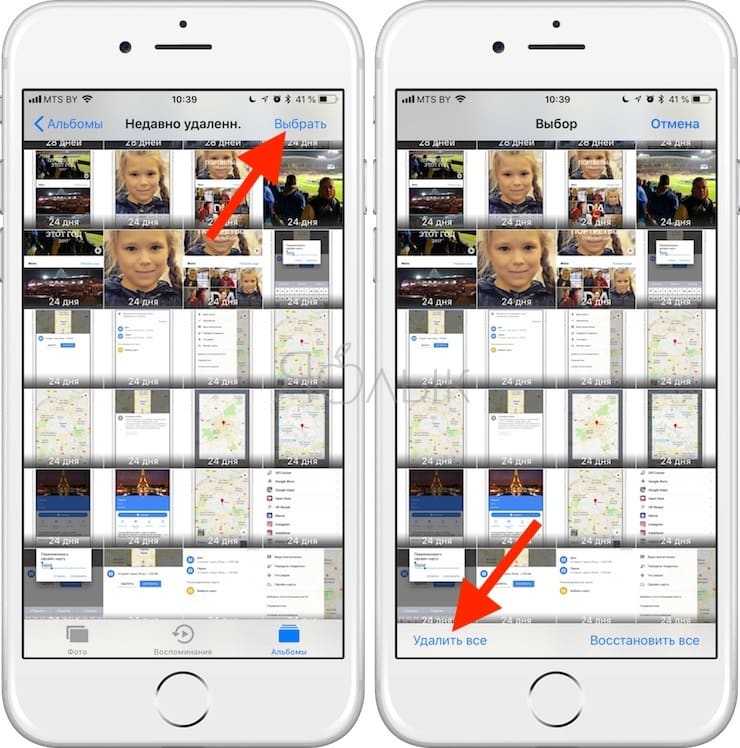 Однако вы можете потерять некоторые из лучших моментов, запечатленных на ваших фотографиях, просто удалив их со своего iPhone или если ваш iPhone переживает трудный момент.
Однако вы можете потерять некоторые из лучших моментов, запечатленных на ваших фотографиях, просто удалив их со своего iPhone или если ваш iPhone переживает трудный момент.
Вот почему очень важно бережно относиться к своему iPhone во время фотосъемки, даже после того, как ваши изображения были сохранены на нем. Но, возможно, вы выбрали несколько фотографий и пометили их для удаления. Прежде чем нажать кнопку удаления, вы можете спросить себя, можете ли вы восстановить некоторые из них. В идеале вы могли бы спросить себя, куда попадают фотографии после того, как они были удалены навсегда. В этой статье мы расскажем вам, куда попадают удаленные фотографии, а также поделимся с вами тем, как восстановить навсегда удаленные фотографии на iPhone.
Куда попадают безвозвратно удаленные фотографии?
Как мы уже упоминали, люди хранят много воспоминаний в фотографиях. В результате становится необходимым сохранять фотографии, на которых запечатлены одни из лучших моментов, чтобы сделать их более запоминающимися.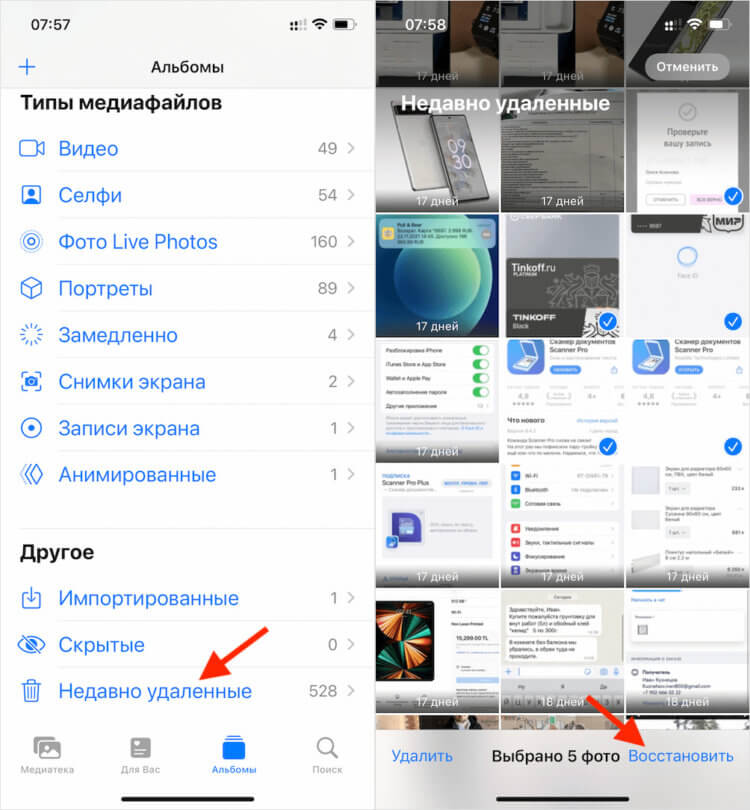 Как правило, безвозвратно удаленные фотографии удаляются из корзины iPhone и облачного хранилища. Это делает их недоступными для просмотра и даже передачи на другие устройства.
Как правило, безвозвратно удаленные фотографии удаляются из корзины iPhone и облачного хранилища. Это делает их недоступными для просмотра и даже передачи на другие устройства.
Итак, безвозвратно удаленные фотографии исчезли навсегда? Ответ однозначно, да! Фотографии, которые вы безвозвратно удаляете со своего iPhone, исчезнут навсегда, и у вас не будет возможности их восстановить. Но куда они идут?
Куда попадают безвозвратно удаленные фотографии, если не в корзину?
Обычно фотографии, которые вы удаляете с iPhone, попадают в корзину. Вы всегда можете подписаться на них там и навсегда удалить их. Однако, поскольку корзина обычно не очищается, фотографии по-прежнему будут доступны для восстановления через некоторое время. Это возможно только в том случае, если места, оставленные безвозвратно удаленными фотографиями, не перезаписываются недавно удаленными фотографиями и могут быть восстановлены только с помощью надежного программного обеспечения для восстановления данных iPhone, такого как Disk Drill от CleverFiles.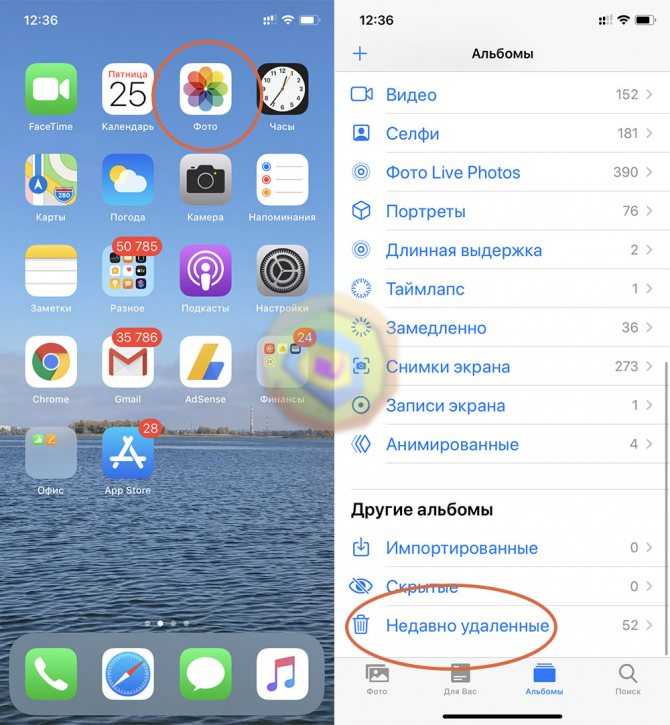
iPhone 12 Pro | Сверхширокоугольная камера
Можете ли вы восстановить фотографии, которые вы удалили навсегда?
Мы уже ответили на этот вопрос, и ответ: нет. Однако, если вы навсегда удалили свои фотографии из облачного хранилища, вы можете обратиться в службу поддержки iCloud, чтобы узнать, могут ли они помочь вам восстановить фотографии.
Могут ли посторонние лица видеть безвозвратно удаленные фотографии?
Нет, это возможно только в том случае, если ваши фотографии активны в Интернете или в каком-либо облачном хранилище. В противном случае постороннее лицо никак не сможет получить доступ к безвозвратно удаленным изображениям. Поэтому желательно, чтобы вы хранили свои фотографии на платформе, которая не активна в Интернете, и имели надлежащую безопасность, если вы не хотите делать их доступными и доступными.
Как безвозвратно удалить фотографии без восстановления?
Чтобы навсегда удалить фотографии с вашего устройства без восстановления, выполните следующие действия:
- Удалите фотографии из галереи вашего iPhone
- Следите за удаленными фотографиями в папку «Недавно удаленные»
- Удалить фотографии из папки «Недавно удаленные»
- Перейти в облачное хранилище и удалить фотографии
Таким образом, вы безвозвратно удалите свои фотографии с iPhone и не сможете восстановить их, если только с помощью универсального программного обеспечения для восстановления фотографий.
Как восстановить безвозвратно удаленные фотографии?
В этом разделе показаны некоторые способы восстановления безвозвратно удаленных фотографий. Однако мы не гарантируем, что вы восстановите все свои фотографии с помощью этих методов. Однако успех будет зависеть от нескольких превалирующих факторов.
Метод 1: программа для восстановления фотографий
Одна из лучших программ для восстановления данных — Disk Drill от CleverFiles. Кроме того, программное обеспечение имеет интуитивно понятный пользовательский интерфейс, что значительно упрощает его использование. Вам нужно только загрузить и установить приложение, прежде чем вы сможете запустить сканирование и восстановить безвозвратно удаленные фотографии.
Кроме того, приложения для восстановления фотографий, подобные этому, позволяют предварительно просмотреть навсегда удаленные фотографии, прежде чем решить, какие из них восстановить на iPhone.
Способ 2. Инструмент восстановления файлов
Инструмент восстановления файлов
Этот метод поможет, только если вы включили «Историю файлов» на своем устройстве. Следуйте инструкциям ниже.
- Введите «Восстановить файлы» в строке поиска и нажмите «Восстановить файлы с помощью истории файлов»
- Перейдите в папку с удаленными фотографиями
- Нажмите «Восстановить», чтобы восстановить фотографии
Способ 3: Восстановление системы
Инструмент восстановления системы также поможет вам восстановить безвозвратно удаленные фотографии, восстановив предыдущую версию устройства без потери данных. Выполните восстановление системы и восстановите безвозвратно удаленные фотографии.
Способ 4: Google Фото
Если вы не можете получить свои фотографии с помощью описанных выше методов, самое время попробовать Google Фото. Обратитесь в службу поддержки Google Диска, чтобы узнать, сохраняются ли изображения, которые вы безвозвратно удалили, на серверах. Если это так, вы можете восстановить удаленные фотографии с серверов Google Диска с помощью их службы поддержки.
Если это так, вы можете восстановить удаленные фотографии с серверов Google Диска с помощью их службы поддержки.
Tagged: восстановление данных Google Фото iOS iPhone камера фото восстановление Фото Восстановление файлов
Где хранятся удаленные фотографии на iPhone. Получите ответ здесь. Процесс удаления элемента на iPhone работает не так, как вы думаете. У вас может сложиться впечатление, что как только вы удалите фотографии со своего iPhone, они исчезнут навсегда. Однако это не так, и это руководство проливает свет на это.
В этом руководстве рассказывается, куда попадают удаленные изображения на iPhone и есть ли способ вернуть их, если вы хотите. В нем также объясняется, как вы можете восстановить свои фотографии, если они были безвозвратно удалены с вашего iPhone.
- Часть 1. Куда попадают удаленные фотографии на iPhone: недавно удаленный альбом
- Часть 2. Куда попадают удаленные фотографии на iPhone после окончательного удаления?
- Часть 3.
 Как восстановить фотографии iPhone после удаления из недавно удаленных?
Как восстановить фотографии iPhone после удаления из недавно удаленных?
Часть 1. Куда попадают удаленные фотографии на iPhone: недавно удаленный альбом
Если вы когда-либо удаляли фотографию на своем iPhone, вы, вероятно, знаете, куда попадают удаленные фотографии на iPhone. Если вы еще этого не сделали, этот раздел сообщит вам, где находятся ваши удаленные фотографии.
Когда вы удаляете фотографию из приложения «Фотографии» на iPhone, удаленные фотографии фактически перемещаются в альбом «Недавно удаленные». Это встроенный альбом на вашем iPhone, в котором хранятся все ваши удаленные фотографии и видео.
Это означает, что когда вы удаляете фотографию с iPhone, она не удаляется навсегда. Вместо этого он остается в альбоме «Недавно удаленные» в течение 30 дней. По истечении этого периода фотографии навсегда удаляются с вашего iPhone.
Это ответ на ваш вопрос, куда попадают ваши удаленные фотографии на iPhone.
Где находится недавно удаленный альбом на iPhone?
Альбом находится в том же приложении «Фото», которое вы используете для доступа к своим фотографиям и видео.
Чтобы получить доступ к альбому, откройте приложение «Фотографии», нажмите «Альбомы», прокрутите до конца и нажмите «Недавно удаленные». Альбом будет открыт на вашем экране.
Часть 2. Куда попадают удаленные фотографии на iPhone после окончательного удаления?
Приведенное выше объяснение относится к случаю удаления фотографий из обычного альбома на вашем устройстве. Что, если вы также удалите свои фотографии из альбома «Недавно удаленные»? Куда попадают мои удаленные изображения на iPhone после их удаления из этого альбома? Это то, что мы собираемся ответить здесь.
Когда вы удаляете фотографию из папки «Недавно удаленные», она удаляется из приложения, но остается в вашем телефоне. Вы больше не можете получить доступ к фотографии, но она продолжает существовать в памяти вашего устройства. Когда вы сохраняете новые элементы на своем устройстве, эта ваша фотография перезаписывается, и именно тогда она фактически удаляется.
Часть 3. Как восстановить фотографии iPhone после удаления из недавно удаленных?
Восстановить фотографии довольно просто, пока вы не удалили их из альбома «Недавно удаленные». Однако, если вы также удалили оттуда свои фотографии, UltData — iPhone Data Recovery — идеальное программное обеспечение для восстановления удаленных фотографий, видео, контактов, сообщений и многих других элементов на вашем iPhone. Это работает независимо от того, есть у вас резервная копия iTunes или iCloud или нет.
Однако, если вы также удалили оттуда свои фотографии, UltData — iPhone Data Recovery — идеальное программное обеспечение для восстановления удаленных фотографий, видео, контактов, сообщений и многих других элементов на вашем iPhone. Это работает независимо от того, есть у вас резервная копия iTunes или iCloud или нет.
Ниже показано, как вы используете его в различных сценариях.
1. Восстановить удаленные фотографии на iPhone без резервного копирования
Если ваши удаленные фотографии еще не были перезаписаны, вы можете использовать программное обеспечение для их восстановления. Следующие шаги помогут вам сделать это.
- Установите программное обеспечение на свой компьютер и запустите его.
- Подключите ваш iPhone к компьютеру.
Нажмите «Восстановить с устройства iOS» в программном обеспечении.
Выберите «Фотографии» в параметрах типов файлов и нажмите «Начать сканирование».
Просмотрите свои фотографии, выберите те, которые хотите восстановить, и нажмите «Восстановить» в правом нижнем углу.

Вот как вы восстанавливаете фотографии с вашего iPhone.
2. Выборочное восстановление удаленных фотографий из резервной копии без восстановления
Если у вас есть резервная копия iTunes для вашего iPhone, вы можете использовать ее для восстановления фотографий на свой iPhone. Программное обеспечение предлагает вам возможность выборочного восстановления данных из ваших резервных копий на ваш iPhone, и вы можете выбрать свои фотографии для восстановления на вашем устройстве.
- Подключите iPhone к компьютеру и запустите программу.
Нажмите «Восстановить из файла резервной копии iTunes» вверху, выберите резервную копию, из которой вы хотите извлечь фотографии, и нажмите «Начать сканирование».
Вы сможете просмотреть свои фотографии. Выберите фотографии, которые вы хотите восстановить, и нажмите «Восстановить» в правом нижнем углу.
Выберите «Восстановить на устройство», чтобы восстановить фотографии на iPhone.

Выбранные вами фотографии будут извлечены из резервной копии и восстановлены на вашем устройстве iOS.
Резюме
Мы надеемся, что наше руководство выше ответит на ваш вопрос, куда попадают мои удаленные фотографии на моем iPhone. Он также учит, что вы можете сделать, чтобы восстановить свои фотографии, если они навсегда удалены с вашего устройства. Если фотографии удалены навсегда, вы можете использовать UltData для восстановления фотографий iPhone без резервного копирования до того, как удаленные данные будут перезаписаны.
Часто задаваемые вопросы о том, куда попадают удаленные фотографии на iPhone
1. Остаются ли безвозвратно удаленные фотографии в iCloud?
Согласно Apple, удаленные фотографии и видео будут храниться в вашей библиотеке фотографий iCloud в течение 30 дней, эти файлы исчезнут из вашего iCloud через 30 дней.
2. Может ли Apple восстановить безвозвратно удаленные фотографии?
Если вы создали резервную копию своих фотографий в iTunes или iCloud, вы можете легко восстановить безвозвратно удаленные фотографии из резервной копии iTunes или iCloud.

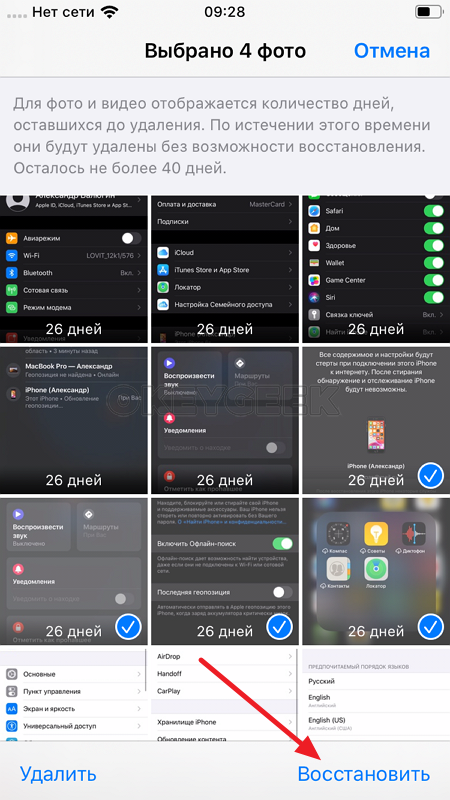
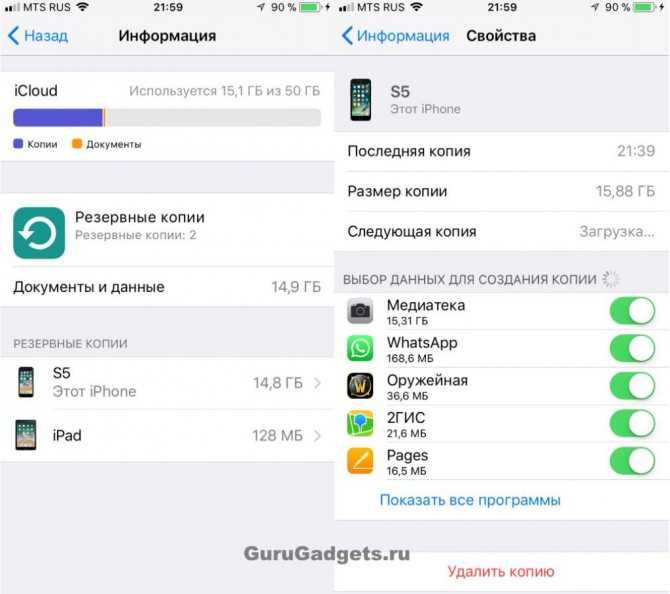 Как восстановить фотографии iPhone после удаления из недавно удаленных?
Как восстановить фотографии iPhone после удаления из недавно удаленных?